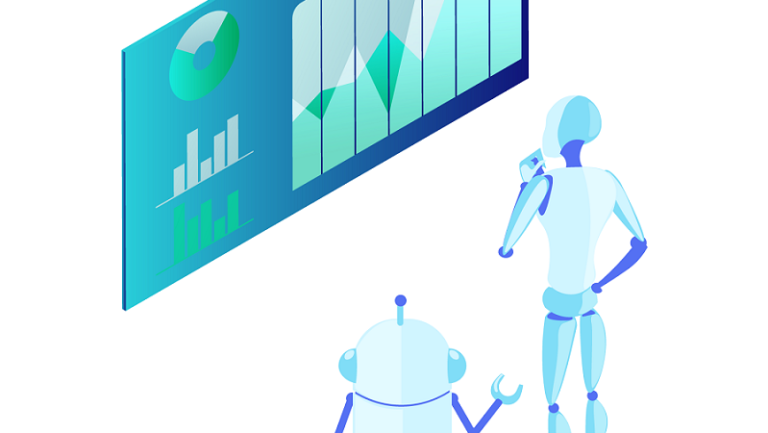『どうしても、a8でオリジナルのテキストリンクを作りたい』。
キーボードが壊れるほどググってみたものの、簡単なやり方が出てこない。
検索結果は、どれも難しそうなやり方ばかり。
『こまったなぁ・・・』。
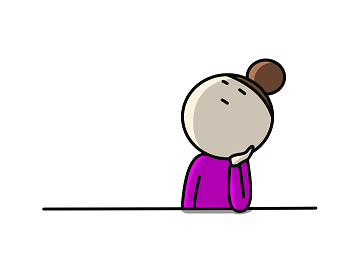
そんな悩み抱えていませんか?
今回は、『a8でオリジナルテキストリンクが簡単、a8.netで商品リンクの作り方・貼り方』をお伝えします。
この記事を読むことで、
- a8でオリジナルのテキストリンクを簡単に作ることができる
- ブログにオリジナルテキストリンクの貼り方がわかる
こんな感じ。
ぜひじっくりと、最後までご覧ください^^
a8.netで商品リンクの作り方・貼り方
初心者の方でもわかりやすく学ぶことができるよう、画像をまじえながらの紹介なのでご安心を。
a8.netでオリジナル商品リンク作成可能なプログラムなのかを確認
まず最初に、
a8.netの登録しているプログラム一覧へ移動。
下のプログラム一覧画像からもわかわかるように、
オリジナルテキストリンクが作成できるプログラムには、商品リンクボタンがあります。
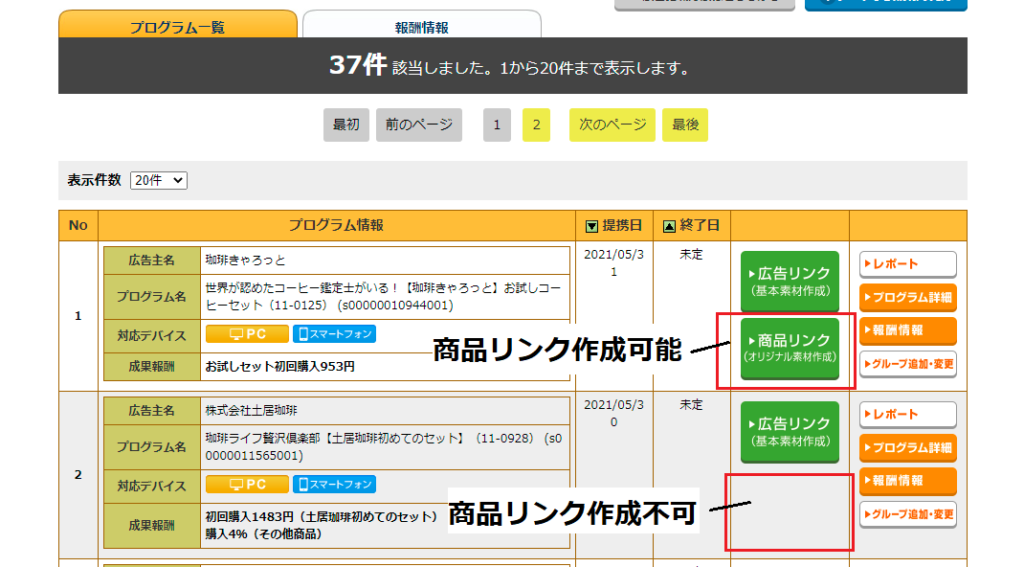
a8.netの未登録プログラムは、下のプログラム一覧画面で確認できます。
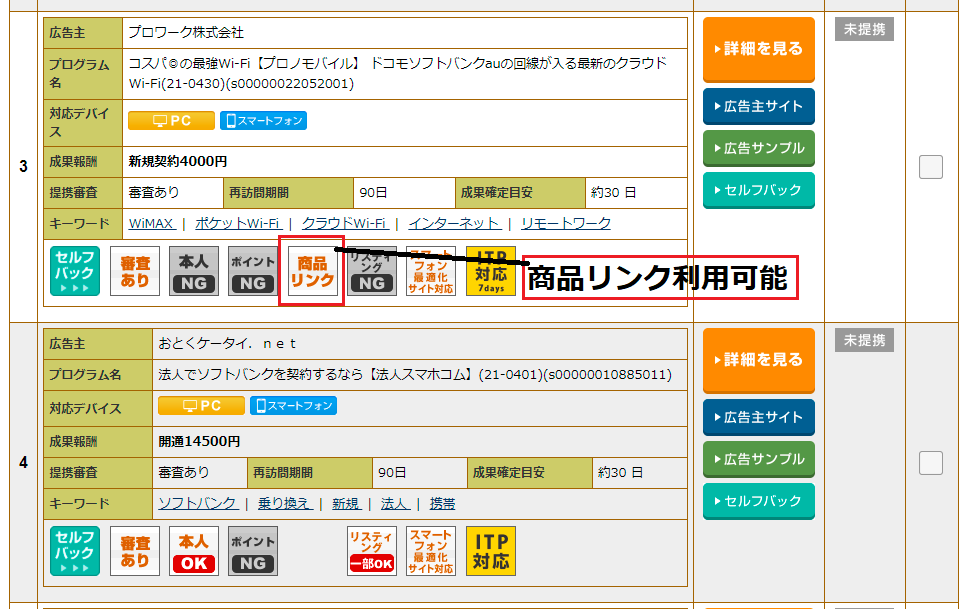
a8.netでオリジナル商品リンク作成可能なプログラムなのかを確認しましたら、さっそくa8.netでオリジナルテキストリンクの作り方手順へ進みます。
a8.netでオリジナルテキストリンクの作り方手順【テキスト・バナーリンク】
最初に、参加中のプログラムを開きます。
- 参加中のプログラムで、今回紹介しようとしているプログラムの欄に移動。
- 【商品リンクボタン】をクリック。
- 今回は、ホームページ作成プログラムのグーペを例に進めていきます。
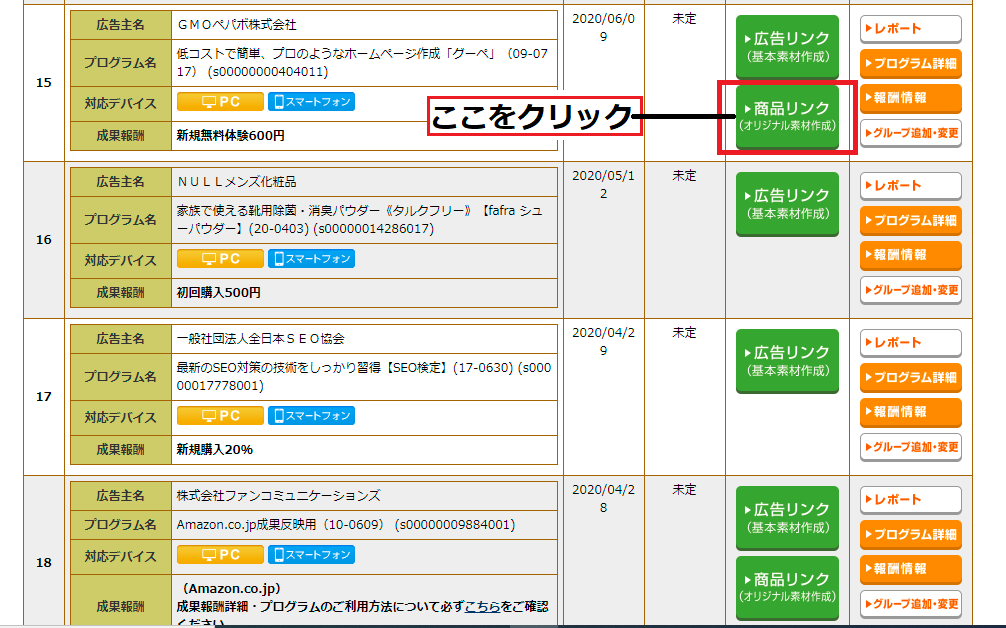
すると、商品リンクコード生成の画面に切り替わる。
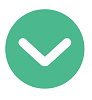
- 【商品リンク】のところのURLをクリック。
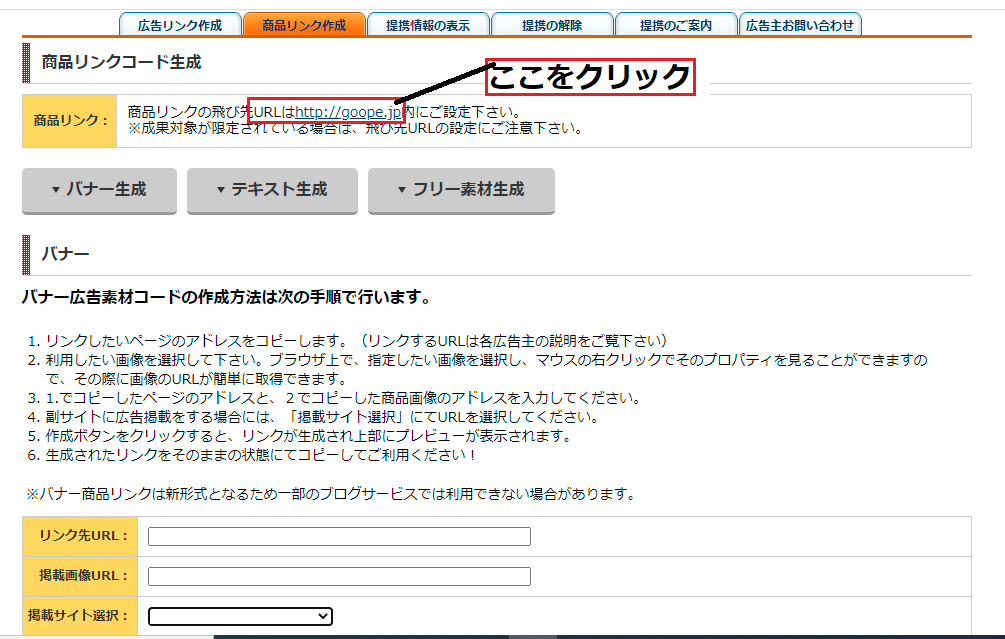
すると、グーペのトップページに移動します。
今回は、グーペのテンプレートページへリンクするようにしたいと思います。
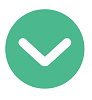
- テンプレートをクリック。
- グーペのテンプレートページへ
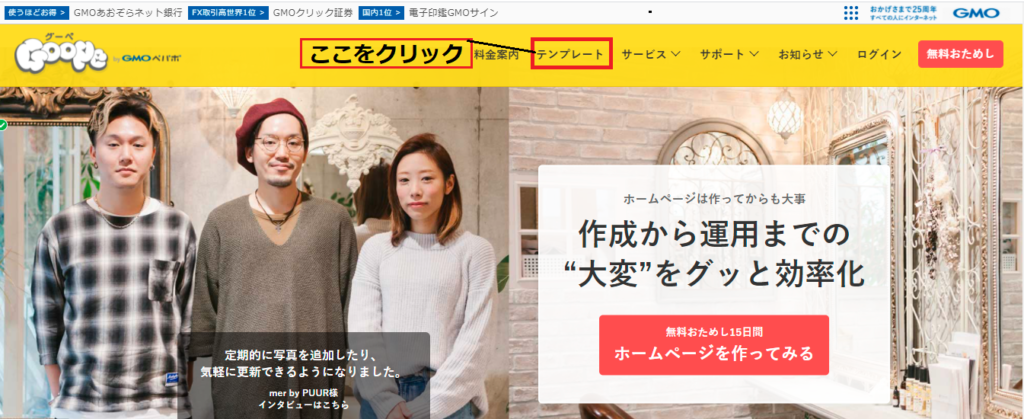
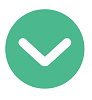
- そこで、ページ上のURLをダブルクリック。
- すると、https://から始まるURLに変わるので文字列をドラッグ・コピー
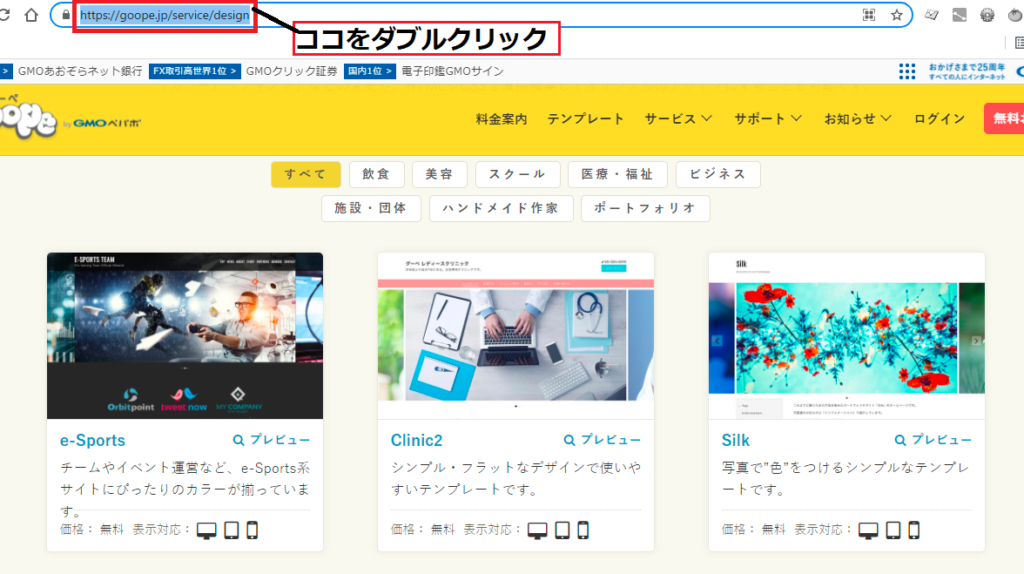
つぎに、
a8の商品リンク生成ページに戻ります。下画面。
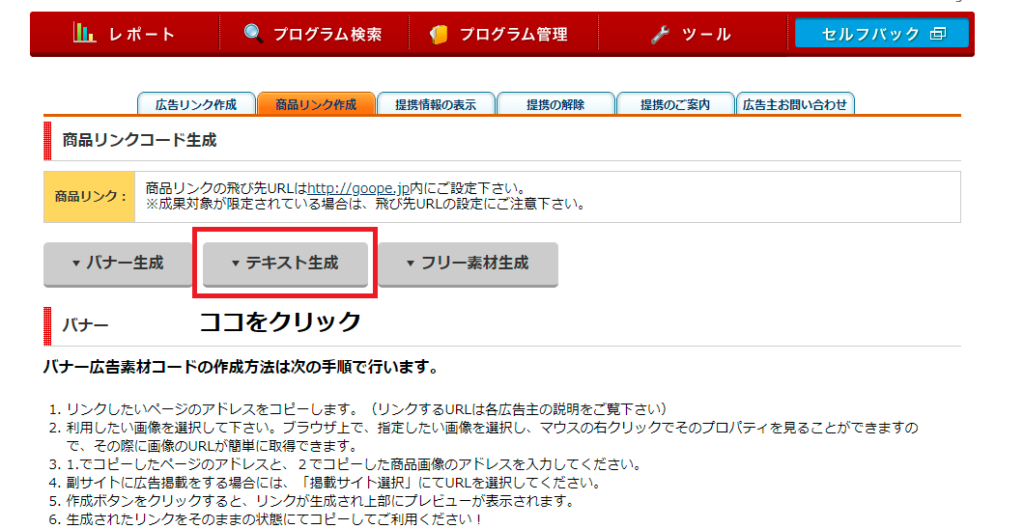
下にスクロールしていくと下の画面に。
- 先ほどコピーしたURLを①のリンク先URL:に貼り付け
- リンクテキスト②のところへ、好きな文字列を記入
- ③の商品リンク作成ボタンをクリック
- ④リンクコードが完成するので、素材をコピーするをクリック
- 記事投稿画面を開いて、好きな場所に貼り付ける
- 完了です。
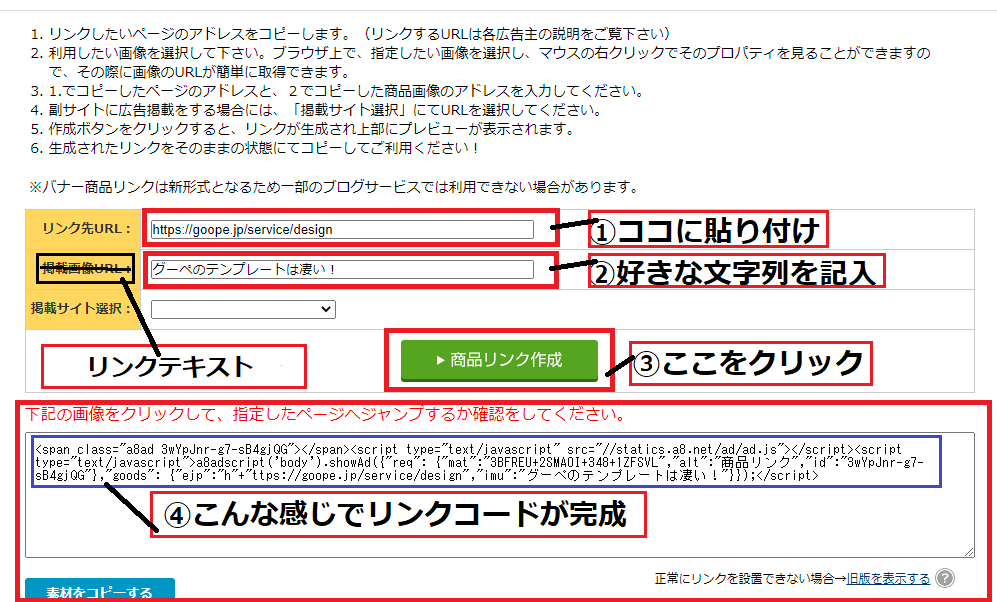
まとめ
『どうしても、a8でオリジナルのテキストリンクを作りたい・・・』。
そんな方のために今回は、『a8でオリジナルテキストリンクが簡単|a8.netで商品リンクの作り方・貼り方』をお伝えしました。
これをきっかけに、a8でアフィリエイトを加速しつつ、どんどん成果をあげてください。
本文でもお伝えしたように、 a8でオリジナルテキストリンクは簡単にできるので、ぜひお試しください。
おわりに、重要ポイントをまとめておきますね。
- オリジナルテキストリンクができるとクリック率が上がる
- オリジナルテキストリンクができるとアフィリエイトし易い
こんな感じ。
蓄積ストレスmaxなので、これからお家カラオケ決行します^^
ではではまた。asuhareでした。
無料登録
![]() |ブログの顔、似顔絵アイコン作るならココ!
|ブログの顔、似顔絵アイコン作るならココ!